-
Win10禁用所有服务如何恢复
- 2020-08-23 08:32:00 来源:windows10系统之家 作者:爱win10
今天小编教你禁用所有服务如何恢复:
方法一:
1.按“ Win + R”组合键开始运行,输入“ msconfig”,然后单击“确定”;

2.切换到[服务]选项卡,单击“全部启用”,然后单击“应用”并确认,重新启动计算机以解决问题。
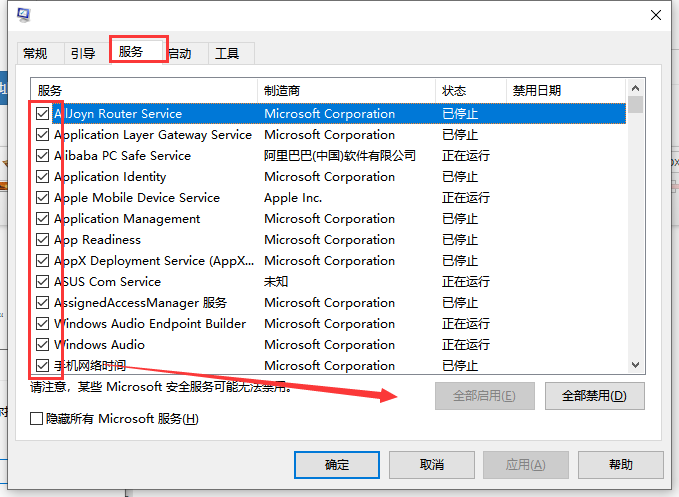
方法二:
按“ Win + R”组合键打开操作,输入:DCOMCnfg,然后单击“确定”打开组件服务;
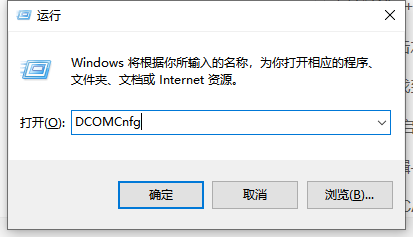
2.依次单击左侧:组件服务-计算机-我的电脑-DCOM配置;
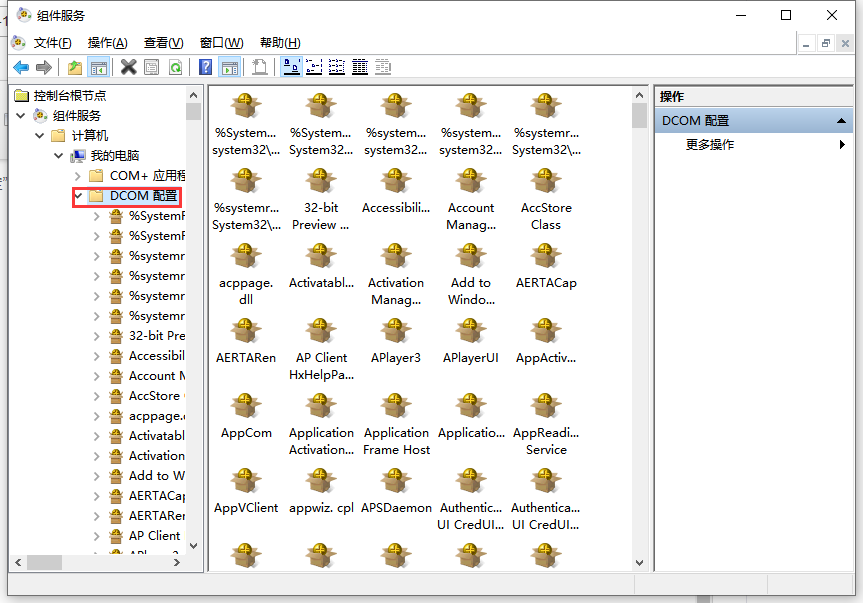
3.在右侧找到“ netprofm”,单击鼠标右键,然后单击“属性”;
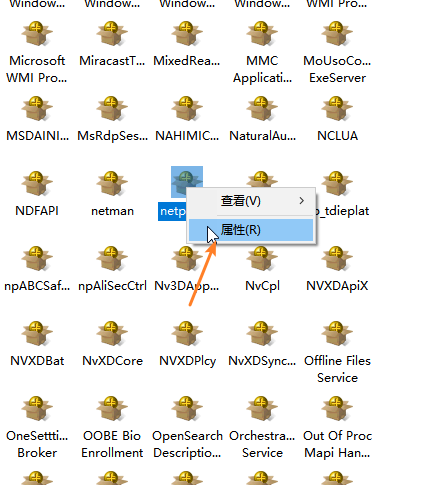
4.切换到[启动和激活权限],然后单击“自定义”。
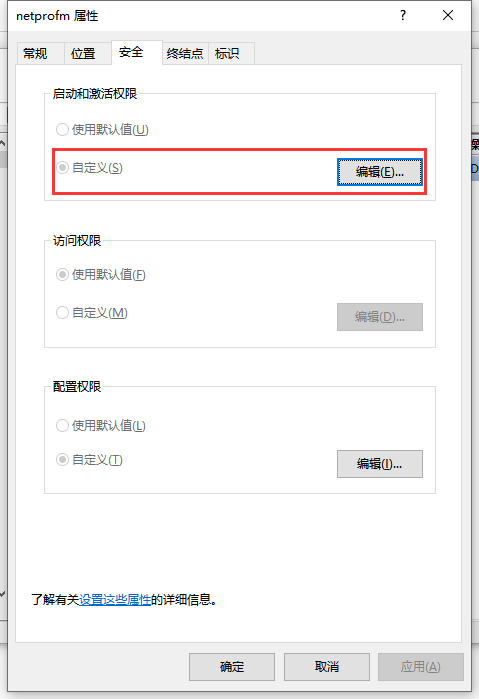
5.单击编辑-添加-输入要选择的对象名称-输入“LOCAL SERVICE”,然后单击确定。
6.在下面的属性界面中检查本地启动和本地激活;
7.选择LOCAL SERVICE,单击应用并确认;
8.单击组件服务框左侧的“服务”,右键单击右侧的“Network List Service”,然后单击“启用”。

上述是禁用所有服务如何恢复的图文教程。
猜您喜欢
- 怎么查看win10激活码2022-12-17
- Terrans Force电脑下载与安装win10专..2019-08-29
- 微软win10系统下载安装教程2022-06-23
- 0xC004E016,小编告诉你win10无法激活..2018-04-04
- 如何在windows10上的虚拟桌面之间快速..2020-10-08
- 怎么解压文件,小编告诉你压缩文件如何..2018-05-31
相关推荐
- 小编告诉你win7如何升级到win10.. 2017-08-30
- 细说win10怎么显示我的电脑图标.. 2018-11-29
- 小编告诉你电脑锁屏怎么设置.. 2018-11-24
- win10怎么取消开机密码小编告诉你取消.. 2017-11-01
- windows10命令大全制作教程 2017-10-18
- 手把手教你win10分区C盘留多大适合.. 2018-11-16





 魔法猪一健重装系统win10
魔法猪一健重装系统win10
 装机吧重装系统win10
装机吧重装系统win10
 系统之家一键重装
系统之家一键重装
 小白重装win10
小白重装win10
 深度技术Ghost win8 64位专业版下载v201805
深度技术Ghost win8 64位专业版下载v201805 CRadio v4.1(龙卷风网络收音机)
CRadio v4.1(龙卷风网络收音机) Total Uninstall v6.3.1 简体中文注册版 (完全卸载)
Total Uninstall v6.3.1 简体中文注册版 (完全卸载) 驱动精灵万能
驱动精灵万能 360壁纸 v2.1
360壁纸 v2.1 windows7load
windows7load 小白系统ghos
小白系统ghos 雨林木风ghos
雨林木风ghos 电脑公司ghos
电脑公司ghos 系统之家Wind
系统之家Wind 小白系统Ghos
小白系统Ghos 雨林木风Ghos
雨林木风Ghos 小白系统Ghos
小白系统Ghos 雨林木风win1
雨林木风win1 小黑马 ghost
小黑马 ghost 粤公网安备 44130202001061号
粤公网安备 44130202001061号